Google Meetはビデオコミュニケーションサービスであり、会議を録画するための画面録画機能が内蔵されています。ただし、Google Meetの録画機能が利用できないという問題に遭遇したことがあるかもしれません。その問題の解決策をお探しなら、この記事がきっと役立ちます。MiniToolの無料ファイル変換ソフトが提供するこの記事では、Google Meetの録画ができないという問題の原因と解決策についてご紹介します。
Google Meetで録画ができない理由
Google Meetの録画が利用できない問題の解決策を学ぶ前に、その原因を理解する必要があります。これによって、最適な解決策を見つけやすくなります。Google Meetが録画できない原因は何ですか?このセクションでは、6つの主な原因をまとめました。それでは、読み進めてください。
- モバイル端末でGoogle Meetの録画機能を使おうとしています。録画機能はパソコン版でのみ利用可能です。
- 主催者が録画機能を無効にしているか、オンにしていません。会議の主催者がGoogle管理コンソールで録画機能をオフにしている場合、参加者は録画機能を利用することができません。
- ワークスペースのエディションには録画機能がありません。すべてのエディションに録画オプションがあるわけではありません。Google Meetの録画機能は、特定のGoogle Workspaceエディションでのみ利用できます。Google Workspace Business Starterエディションを使用している場合、「Google Meetの録画機能が表示されない」という問題が発生します。
- プレゼンテーションのためだけにGoogle Meetのミーティングに参加しています。プレゼンテーションのためだけに会議に参加している場合は、Google Meetの録画機能を利用できません。例えば、ビデオ会議室でノートパソコンを使ってプレゼンテーションしている場合でも、録画はできません。
- Google Meet会議は、会議室デバイスまたは別の方法で作成されます。MeetハードウェアやChromeプラグインのような会議室デバイスで作成された会議を録画することはできません。カレンダーにスケジュールされた会議、またはデバイスではなく人によって開始された一時的な会議のみ、組み込みの録画機能で録画できます。
- 会議主催者のアカウントが無効になっています。つまり、その主催者が設定した定期会議の録画機能も利用できなくなります。
上記の6つの主な原因以外にも、他の理由によってもGoogle Meetでの録画が利用できなくなる場合があります。
Google Meetの録画ができない場合の対処法
このセクションでは、Google Meetで録画機能が利用できない問題を修正する6つの方法をご紹介します。一つずつ確認してみましょう。
解決策1.録画機能に対応したWorkspaceエディションを利用する
上記より、Google Meetを録画できるのは、特定のGoogle Workspaceエディションだけであることがわかります。以下は、ビデオ会議を録画できるWorkspaceエディションの一覧です。
- Essentials
- Business Plus
- Business Standard
- Education Plus(「スタッフ」または「学生」ライセンスを持つユーザーが利用可能)
- Enterprise Starter
- Enterprise Essentials
- Enterprise Standard
- Enterprise Plus
- Workspace Individual Subscriber
- Teaching and Learning Upgrade(Teaching and Learningライセンスを持つユーザーが利用可能)
- ストレージ容量が2TB以上のGoogle One加入者
Workspaceのエディションをアップグレードまたは変更するには?以下の手順に従ってください:
ステップ1.Googleドメインにアクセスし、ドメイン名を選択します。
ステップ2.「ドメインの概要」オプションをクリックし、「Google Workspaceの管理」をクリックします。
ステップ3.「Google Workspaceサブスクリプションを管理する」をクリックし、「変更」オプションを選択します。
ステップ4.「切り替え」をクリックして必要なエディションを選択し、「購入」をクリックします。
解決策2.パソコンでGoogle Meetの会議を開始する
Google Meetの会議を録画するには、コンピューターでGoogle Meetを開き、会議に参加する必要があります。
解決策3.Google Meetの録画機能を有効にする
パソコンでGoogle Meetを開き、録画に対応したWorkspaceエディションを使用していることを確認した後、Google Meetの録画機能が有効であるかどうかを確認します。有効になっていない場合は、次の手順で録画機能を有効にしてください。
ステップ1.管理者アカウントでGoogle管理コンソールにログインします。
ステップ2.Google管理コンソールで、「メニュー」をクリックし、「アプリ」>「Google Workspace」>「Google Meet」の順に選択します。
ステップ3.「Meetのビデオ設定」オプションを選択し、「録画」をクリックし、「ユーザーに会議の録画を許可する」チェックボックスにチェックを入れます。最後に、「保存」ボタンをクリックして、「Google Meet」の録画機能を有効にします。
解決策4.プレゼンだけのために会議に参加しない
プレゼンのみを目的に会議に参加した場合、Google Meetの録画機能は使用できません。この状況を避けるには、まずビデオ会議に通常の方法で参加し、その後にプレゼンを開始してから録画を開始してください。
解決策5.個人として会議をスケジュールする
会議室デバイスで作成されたGoogleミーティングで、「Google Meetで録画が利用できません」という問題が発生します。その場合は、カレンダーで会議のスケジュールを設定するか、ユーザーが即時ミーティングを開始する必要があります。
#カレンダーでGoogle Meet会議をスケジュールする
ステップ1.Chromeブラウザを開き、「Googleアプリ」のリストを開いて「カレンダー」を選択します。または、カレンダーにアクセスし、Google MeetでGoogle Meet会議のスケジュールを設定できます。
ステップ2.会議を開始したい日付をクリックし、「+作成」ボタンをクリックし、「イベント」オプションを選択します。
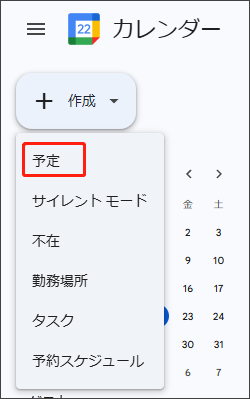
ステップ3.会議にタイトルを付け、特定の時間を設定し、会議に関するその他の詳細情報を追加します。「Google Meetのビデオ会議を追加」オプションをクリックし、「保存」ボタンをクリックします。
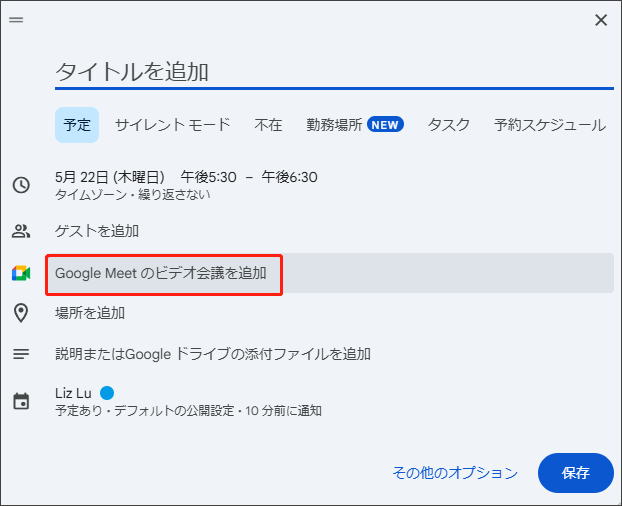
ステップ4.会議が正常にスケジュールされたら、会議参加者を招待します。
#ユーザーが一時的な会議を開始する
ステップ1.「Googleアプリ」のリストを開き、「Meet」オプションを選択してGoogle Meetに入ります。
ステップ2.「新規ミーティング」ボタンをクリックし、「次回以降の会議を作成」「会議を今すぐ開始」または「Googleカレンダーでスケジュールを設定」の3つのオプションが選択可能です。「会議を今すぐ開始」をクリックして続行します。
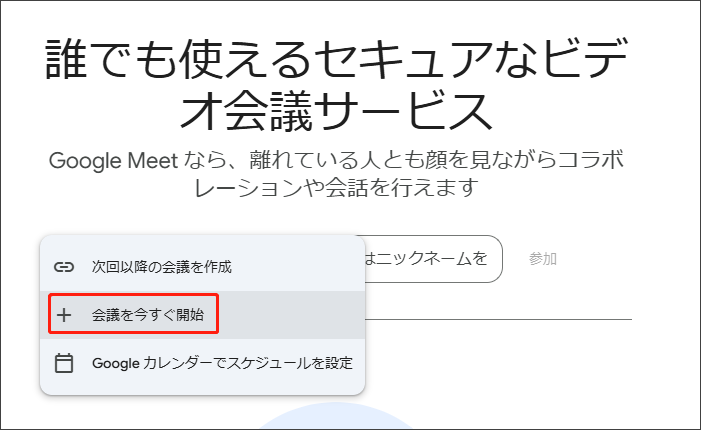
解決策6.定期的な会議を削除し、新しい会議コードを追加する
録画を許可していたはずの会議が録画できないのはなぜでしょうか?会議主催者のアカウントが無効になっている可能性があります。会議主催者のアカウントが無効になると、主催者が主催した会議も無効になります。この問題を解決するには、カレンダーイベントから会議を削除し、新しい会議コードを追加して会議を再開するのが効果的です。具体的な操作手順は以下の通りです。
ステップ1.Googleカレンダーを開き、対象の定期ミーティングを選択します。
ステップ2.鉛筆アイコンの「編集」オプションをクリックし、「削除」オプションを選択します。
ステップ3.次に、「会議を追加」をクリックし、「Google Meet」オプションを選択して新しい会議コードを作成します。
ステップ4.最後に、「保存」ボタンをクリックして、新しい会議コードで会議を再作成します。
組み込みの録画機能でGoogle Meetを録画する方法
Google Meetの録画機能が使えないことを解決した後、Google Meetの組み込み録画機能を使って会議を録画する方法をご紹介します。
ステップ1.Google Meetにアクセスし、会議に参加/開始します。
ステップ2.右下の「会議ツール」アイコンをクリックし、「録画」オプションを選択します。
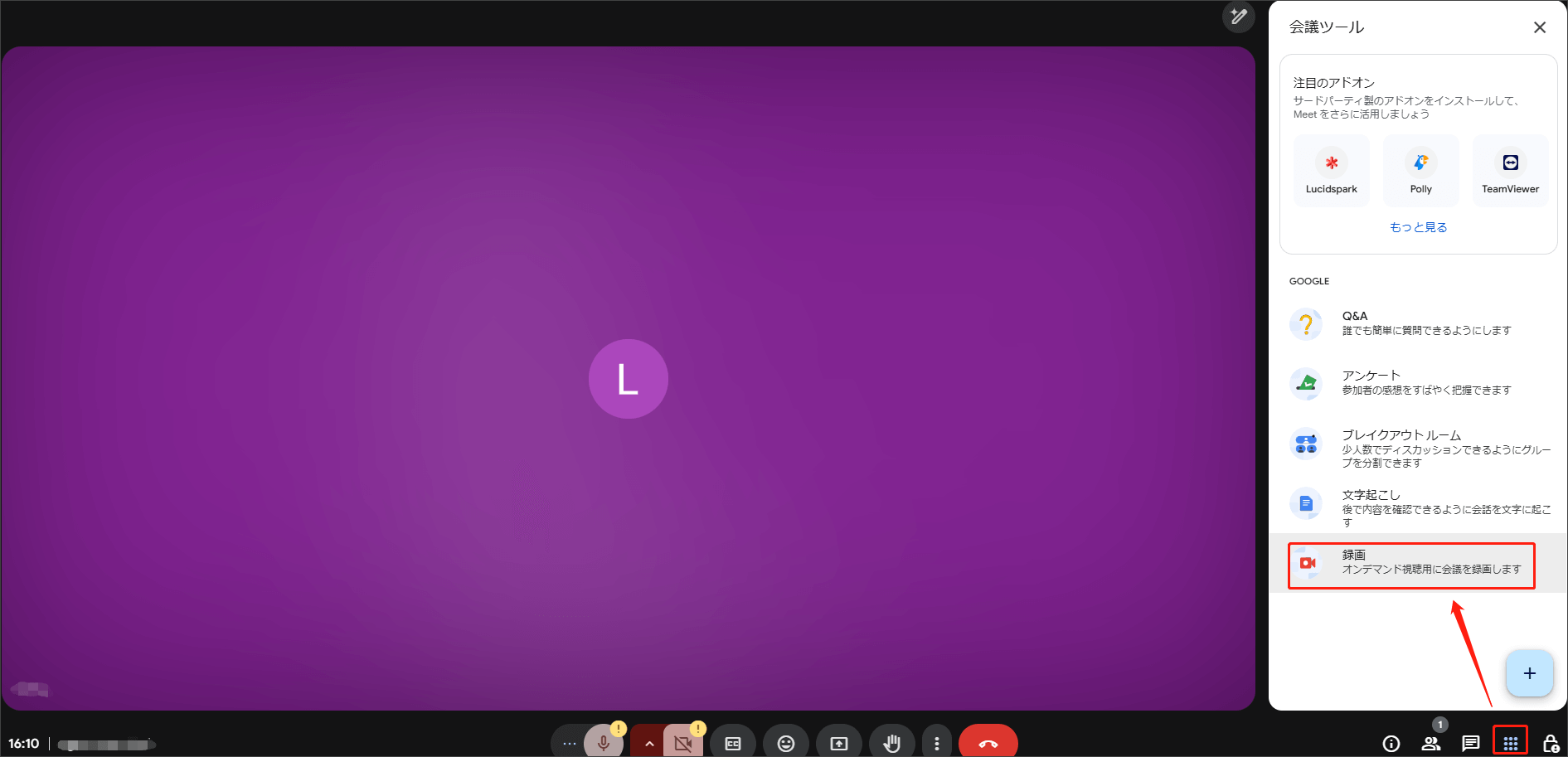
ステップ3.新しいポップアップが表示されます。このポップアップで、会議のキャプションを録画するかどうかを選択し、必要な言語を選択できます。「録画開始」ボタンをクリックすると、会議の録画が開始されます。
ステップ4.録画を終了するには、「会議ツール」>「録画」で「録画停止」をクリックします。また、参加者が全員退席すると、録画は自動的に停止します。
後で、Googleドライブの会議録画フォルダにアクセスして、録画したGoogle Meet動画を見つけることができます。
参加者としてGoogle Meetを録画するための代替手段
Google Meetの会議に出席者として参加する場合、管理者が許可しない限り、Google Meet内蔵の録画機能を使用することはできません。参加者としてGoogle Meetを自由に録画するには、サードパーティ製の画面録画ソフトを使うのが良い方法です。MiniTool Video Converterは強くおすすめします。これは、時間制限や透かしなしでGoogle Meet会議を録画できる無料の画面録画ソフトです。
MiniTool Video Converterを使用すれば、マイク音声やシステム音声を個別または同時に録音できるオプションを使って画面を録画できます。Zoomプレゼンテーションの録画、Webexの録画など、ビデオ会議の録画を簡単に作成し、MP4形式で保存できます。さらに、画面上で発生するその他の操作も記録できます。
下のボタンをクリックしてMiniTool Video Converterをダウンロードし、Windows PCにインストールします。MiniTool Video ConverterでGoogle Meetを録画する手順は以下の通りです:
MiniTool Video Converterクリックしてダウンロード100%クリーン&セーフ
ステージ1.MiniTool Video Converterをセットアップする
1.MiniTool Video Converterを起動し、「ビデオコンバーター」モジュールから「スクリーンレコーダー」モジュールに切り替え、「PC画面で必要なものすべてをキャプチャする」領域をクリックしてMiniTool Screen Recorderを開きます。
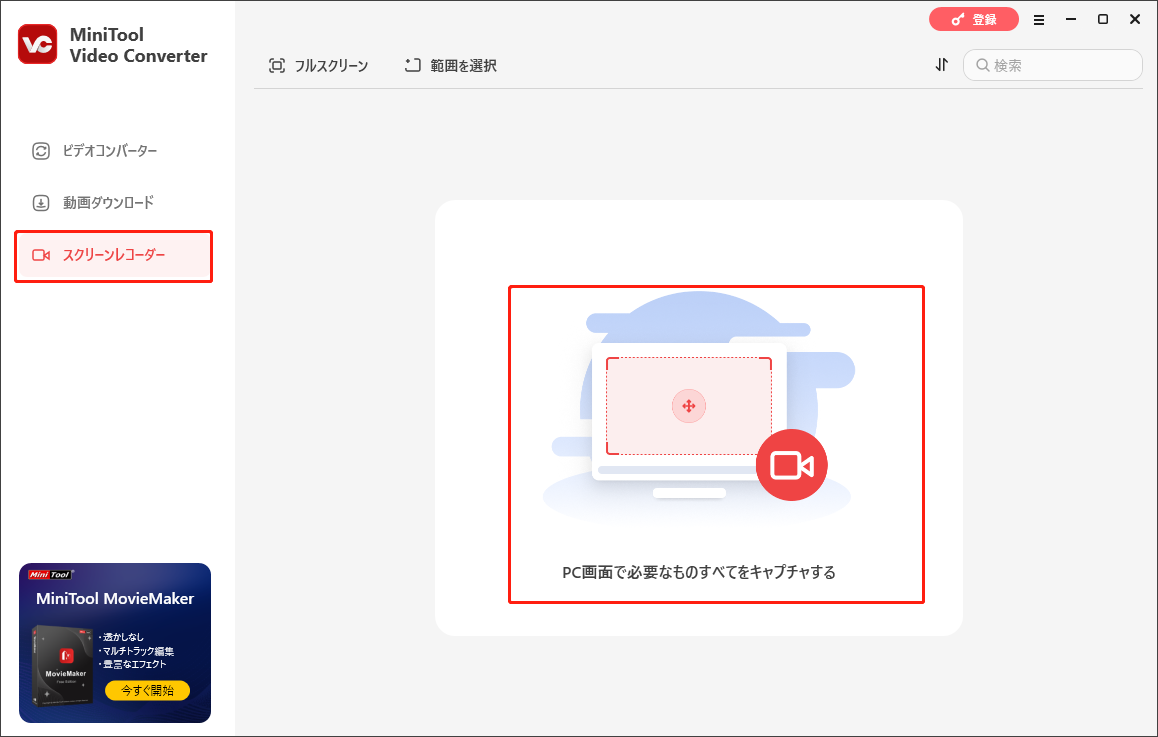
2.すると、MiniTool Screen Recorderパネルが表示されます。Google Meetの会議は、パソコンの音声とマイク音声の両方を含めて、全画面で録画することを推奨します。デフォルトの「フルスクリーン」オプションのままにして、以下のスクリーンショットのようにオーディオ設定を変更できます。PCのタスクバーを録画したくない場合、「範囲を選択」をクリックして録画範囲を手動で選択することもできます。
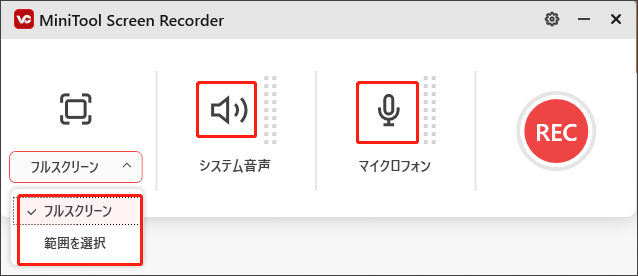
3.右上の「設定」アイコンをクリックして、MiniTool Video Converter の設定ページを開きます。このページで、以下の設定を調整できます:
- 出力フォルダ:録画した動画を保存するフォルダ。
- フレームレート:動画の視聴体験に影響を与える要素。フレームレートが高いほど、動画はスムーズになります。15fps、20fps、25fps、30fps、50fpsの5つのオプションがあります。
- 画質:標準画質、高画質、オリジナル画質のいずれかを選択できます。
- 録画時間:録画時間を設定します。
- ホットキー:録画を開始、一時停止、再開、停止するためのホットキーを指定できます。
設定を変更したら、「OK」をクリックして変更を確認してください。
ステージ2.Google Meetの録画を開始する
1.Google Meetミーティングを録画する準備ができたら、赤い「録画」ボタンをクリックするか、デフォルトの「F6」ホットキーを押します。3秒間のカウントダウンの後、録画が開始されます。
2.会議中に中断したい時や、重要でない場面があった場合、「F9」を押して録画を一時停止できます。その後、もう一度「F9」を押すと録画が続行されます。
3.会議終了後、もう一度「F6」キーを押して録画を停止します。その後、録画されたGoogle Meetミーティングの動画がMiniTool Screen Recorderのリストに表示されます。右クリックして、プレビュー、名前の変更、削除、または検索を行うことができます。
画面録画ソフトとしてだけでなく、MiniTool Video Converterはファイル変換ソフトでもあり、ほとんどの一般的な形式の動画ファイルや音声ファイルの変換に対応します。また、動画や音声ファイルを圧縮形式に変更したり、コーデック・解像度・フレームレート・ビットレートなどの形式パラメータや音声設定を調整することもできます。さらに、YouTubeから音声、動画、再生リスト、字幕をダウンロードすること可能です。
MiniTool MovieMakerクリックしてダウンロード100%クリーン&セーフ
結語
Google Meetで録画ができないのはなぜですか?主な原因としては、会議の主催者アカウントが無効になっている、またはご利用中のGoogle Workspaceエディションが録画機能に対応していないなどが考えられます。また、その他にもいくつかの理由が考えられます。上記の6つの解決策をまずお試しください。それでも問題が解決しない場合や、参加者として自由に録画したい場合は、MiniTool Video Converterのようなサードパーティ製の画面録画ツールを使うことも可能です。



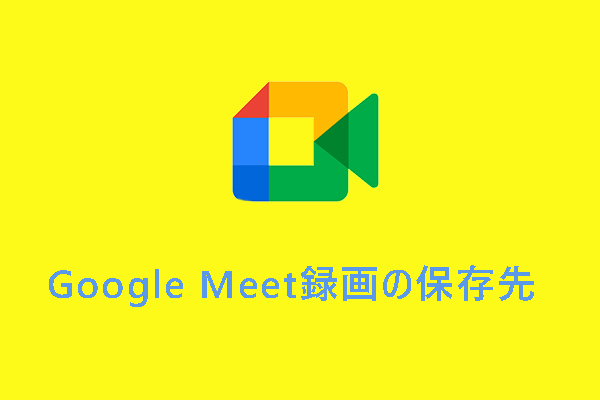
ユーザーコメント :